
Si vous avez toutes sortes d'appareils: iPhone, iPad,Apple TV, même Android - alors vous savez que pour taper facilement dessus, vous avez probablement besoin d'un clavier Bluetooth. Mais si vous n'avez pas de clavier Bluetooth, une simple application vous permet d'utiliser le clavier intégré de votre MacBook avec de nombreux autres appareils.
L'application s'appelle Typeeto et se trouve dansle Mac App Store pour 12,99 $. Bien que cela puisse sembler beaucoup, c'est beaucoup moins que d'acheter un clavier Bluetooth séparé et est mieux adapté à un flux de travail ininterrompu, car vous pouvez basculer de manière transparente entre vos appareils.
Essentiellement, Typeeto utilise le même Bluetoothconnexion comme vous le feriez pour un clavier séparé, sauf avec Typeeto, vous n'avez pas besoin de vous associer à un appareil, puis de vous déconnecter et de vous associer à un autre. Typeeto fait essentiellement ce travail pour vous, se connectant et se déconnectant automatiquement chaque fois que vous souhaitez changer de périphérique.
Première étape: associez vos appareils à votre MacBook
APPARENTÉ, RELIÉ, CONNEXE: Comment associer un périphérique Bluetooth à votre ordinateur, à votre tablette ou à votre téléphone
Avant de commencer à utiliser Typeeto, vous devez d'aborddevez vous assurer que tous les appareils sur lesquels vous souhaitez taper sont couplés à votre Mac via Bluetooth. Si vous utilisez un iPhone, un iPad ou un appareil Android, vous pouvez l'appairer selon la méthode habituelle. Ouvrez d'abord les paramètres Bluetooth sur l'appareil que vous souhaitez coupler pour vous assurer qu'il est détectable, puis ouvrez le panneau Bluetooth sur votre Mac, recherchez votre téléphone ou votre tablette, puis cliquez sur «Jumeler».

Vous devrez confirmer que le code affiché sur l'écran de votre Mac est le même sur votre téléphone ou votre tablette, puis appuyez sur "Jumeler" pour confirmer la demande.
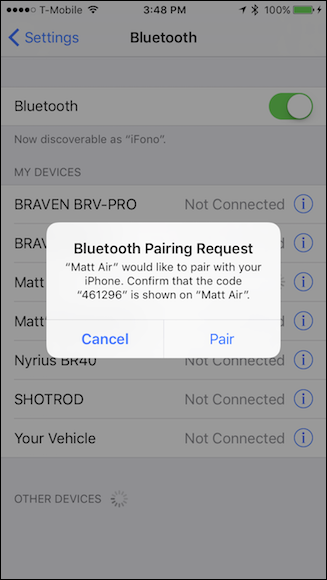
Sur l'Apple TV, vous devez d'abord faire savoir à votre Mac qu'il souhaite s'y associer. Commencez par ouvrir les paramètres sur votre écran d'accueil.

Ensuite, cliquez sur "Télécommandes et appareils".

Sur l'écran des télécommandes et des appareils, cliquez sur «Bluetooth».
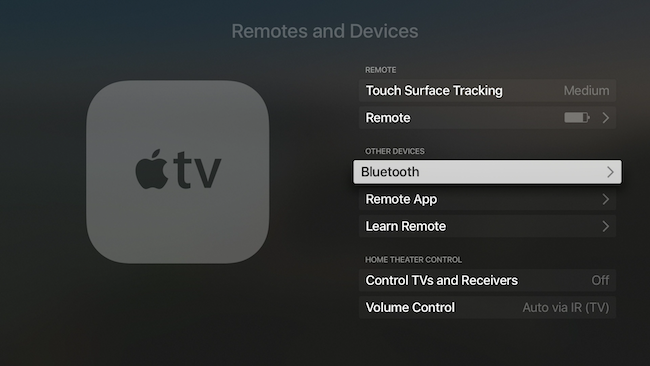
Vous devez vous assurer que le Bluetooth est activé sur votre Mac, puis le sélectionner sur l'écran Bluetooth de l'Apple TV.

Sur votre Mac, vous recevrez une demande d'association, cliquez sur «Associer» pour terminer le processus.

Vous serez maintenant connecté à votre Apple TV.
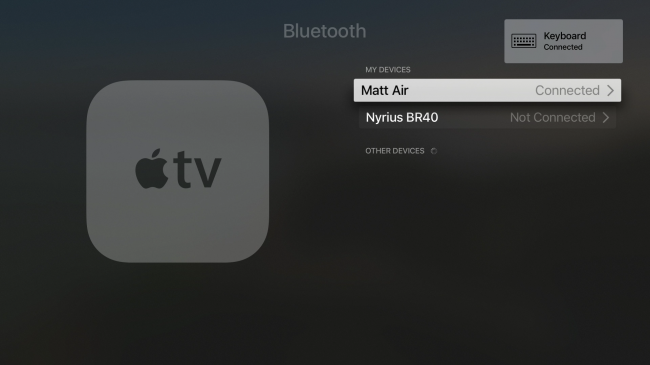
Deuxième étape: connexion avec Typeeto
Une fois couplé à quoi que ce soit, Typeeto vous demandera que votre appareil est connecté et vous pouvez commencer à taper.

Lorsque Typeeto est activement connecté à un appareil, une superposition apparaît au bas de l'écran.

À mesure que vous associez plus d'appareils à votre Mac, la liste des appareils disponibles de Typeeto s'allonge. Chaque fois que vous souhaitez passer à un autre appareil, cliquez sur l'icône dans la barre de menu et sélectionnez-la.

Vous pouvez vous reconnecter à n'importe quel appareil à tout moment en le sélectionnant dans la barre de menus ou en cliquant sur l'icône dans le Dock.

Typeeto a également certaines préférences que vous voudrez peut-êtrelire attentivement. Les options générales vous permettent d'attribuer un raccourci clavier afin que vous puissiez utiliser Typeeto pour coller du texte sur l'appareil, ce qui peut être un peu plus pratique à la place de la fonction de presse-papiers universelle, surtout si vous n'avez pas installé macOS Sierra.

Vous pouvez gérer tous les appareils auxquels vous avez couplévotre Mac et les utiliser ensuite avec Typeeto, comme les renommer, ajouter des raccourcis clavier de lancement rapide (très utiles pour une commutation rapide) et la possibilité d'oublier les appareils.

Enfin, vous pouvez changer le thème de clair à sombre.

Tout cela ne fait que changer la façon dont la superposition d'écran apparaît.

La plus grande mise en garde avec Typeeto est que cela coûte12,99 $. Si vous regardez sur Amazon pour les claviers Bluetooth, beaucoup peuvent être trouvés pour environ 20 $. Cependant, comme nous l'avons expliqué précédemment, l'inconvénient est que vous devez vous connecter et vous déconnecter manuellement chaque fois que vous souhaitez utiliser le clavier avec un autre appareil. Soit cela, soit vous devez utiliser plusieurs claviers, ce qui est peu pratique, coûteux et occupe un espace de bureau précieux.
La meilleure chose à propos de Typeeto est quetravaux. Peut-être que cet aspect le plus difficile consiste à coupler vos appareils pour les utiliser. Une fois ce processus terminé, cependant, nous n'avons eu aucun problème à passer d'Apple TV à iPad à iPhone. De plus, si vous avez également des appareils Android, vous pouvez également utiliser Typeeto avec ceux-ci.
Vous n'êtes pas sur le crochet pour 12,99 $ immédiatement. Vous pouvez essayer Typeeto pendant 7 jours en le téléchargeant directement depuis le site Web. De cette façon, vous pouvez alors au moins voir comment cela fonctionne et si cela vous convient.








